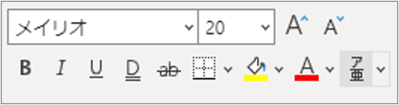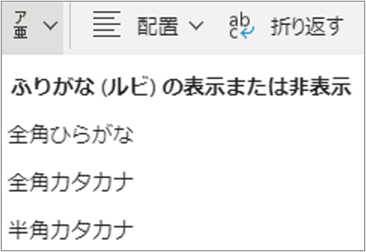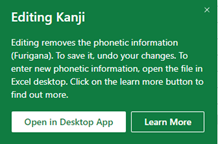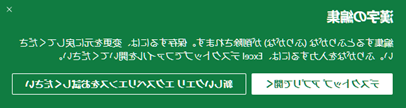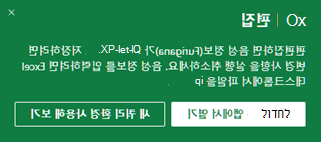הערה: התוכן בנושא הזה חל רק על שפות המזרח הרחוק. כדי להשתמש ב- furigana, הגדר את האזור שלך ליפנית, לסינית או לקוריאנית. לקבלת מידע נוסף, ראהשינוי הגדרות העיצוב האזורי ב- Excel באינטרנט.
ב- Excel, באפשרותך לבחור בין שלושה סוגים של קווי יישור פונטיים: קטאקאנה ברוחב מלא, קטאקאנה בחצי רוחב והיראגאנה. באפשרותך לשנות את סגנון הגופן, את גודל הגופן ואת היישור של קווי יישור פונטיים. באפשרותך לשנות קווי יישור פונטיים ולהוסיף קווי יישור פונטיים לנתונים ביפנית שהוזנו בתא. מחרוזת התווים הפונטית ששימשה להזנת הנתונים ביפנית משמשת להחלת קווי יישור פונטיים. בעת מיון נתוני גיליון, הנתונים ביפנית ממוינים לפי קווי היישור הפונטיים שלהם כברירת מחדל. אם נעשה שימוש בקווי יישור פונטיים הנכונים בתווים המשתמשים בהם, מונחים ביפנית ממוינים באותו סדר שבו הם היו במילון ביפנית. אם קווי היישור הפונטיים אינם מוזנים כראוי, בצע את התיקונים הדרושים.
בעת הצגת קווי יישור פונטיים בגירסה היפנית של Excel והזנת kanji (תווים בסינית הנמצאים בשימוש בשפה היפנית), Excel מוסיף באופן אוטומטי את הסימנים הפונטיים לקווי היישור.
חשוב: אם אינך רואה את הצגת תווים פונטיים כדי להבהיר את ההיגוי תחת גופן בכרטיסיה בית, עליך להפעיל את תכונות השפה היפנית. לקבלת מידע נוסף, ראה שינוי השפה בה Office משתמש בתפריטים ובכלי ההגהה שלו.
בצע אחת מהפעולות הבאות:
-
בחר את התאים המכילים את קווי היישור הפונטיים שאת הגופן או הסוג שלהם ברצונך לשנות.
-
בכרטיסיה בית, תחת גופן, לחץ על הצגת תווים פונטיים כדי להבהיר את ההיגוי
-
בצע אחת מהפעולות הבאות:
|
לשם |
בצע פעולה זו |
|---|---|
|
שינוי הגופן |
לחץ על הכרטיסייה גופן ולאחר מכן, בתיבה גופן, לחץ על הגופן הרצוי. |
|
שינוי גודל הגופן |
לחץ על הכרטיסייה גופן ולאחר מכן, בתיבה גודל, לחץ על גודל הגופן הרצוי. |
|
שינוי סוג קו היישור הפונטי |
לחץ על הכרטיסייה הגדרה ולאחר מכן, תחת הקלד, לחץ על סוג קו היישור הפונטי הרצוי. |
עצה: באפשרותך להחיל עיצוב (כגון עיצוב מודגש או נטוי), צבעים, קו תחתון או אפקטי תווים על קווי יישור פונטיים בכרטיסייה גופן.
-
בחר את התא המכיל את הטקסט עם קווי היישור הפונטיים שברצונך לשנות.
-
בכרטיסיה בית, תחת גופן, לחץ על הצגת תווים פונטיים כדי להבהיר את ההיגוי
-
לחץ פעמיים על התא המכיל את קווי היישור הפונטיים שברצונך לשנות ולאחר מכן לחץ על קווי היישור הפונטיים.
-
שנה את קווי היישור הפונטיים.
-
כדי לאשר את קווי היישור הפונטיים שהשתנו, הקש RETURN פעמיים.
כדי לבטל את השינויים, הקש ESC פעמיים.
הערות:
-
כדי להשתמש בלוח המקשים כדי להזיז את הסמן לקווי היישור הפונטיים, הקש OPTION + SHIFT + חץ למעלה. כדי לחזור למחרוזת האב החלה על קווי היישור הפונטיים, הקש OPTION + SHIFT + חץ למטה. הצבע של מחרוזת תו האב משתנה בזמן שינוי קווי היישור הפונטיים.
-
אם קווי היישור הפונטיים המוצגים שגויים, באפשרותך לבחור את התא המציג את קווי היישור הפונטיים השגויים ולשנות אותו באמצעות אותה שיטה שבה אתה משתמש כדי להזין מחרוזת תווים. בכרטיסיה בית, תחת גופן, לחץ על פונטיולאחר מכן לחץ על עריכה.
-
יישור ברירת המחדל של קווי יישור פונטיים הוא יישור לשמאל (כלומר, ממוקם לאורך הקצה השמאלי של הקאנג'י שעליו חלים קווי היישור הפונטיים). באפשרותך לשנות את היישור ללא יישור (כל קווי היישור הפונטיים משולבים ומיושרים לאורך הקצה השמאלי של התא), יישור מרכזי (ממורכז מול הקאנג'י שעליו חלים קווי היישור), או יישור מופץ (מוגדר עם מרווח שווה בשני הקצוות של הקאנג'י שעליו חלים קווי היישור).
-
בחר את התאים המכילים את קווי היישור הפונטיים שאת היישור שלהם ברצונך לשנות.
-
בכרטיסיה בית, תחת גופן, לחץ על הצגת תווים פונטיים כדי להבהיר את ההיגוי
-
בכרטיסיה הגדרה, תחת יישור, לחץ על היישור שברצונך להחיל.
-
בחר את התאים המכילים את קווי היישור הפונטיים שברצונך להציג או להסתיר.
-
בכרטיסיה בית, תחת גופן, לחץ על הצגת תווים פונטיים כדי להבהיר את ההיגוי
כאשר מוצגים קווי יישור פונטיים, סימן הביקורת לצד הצגת שדות פונטיים גלוי. כדי להסתיר קווי יישור פונטיים, נקה את סימן הביקורת.
הערה: Excel מוסיף באופן אוטומטי סימנים פונטיים רק לנתונים חדשים שהוזנו בגירסה היפנית של Excel. אם תפתח קבצים שנוצרו בגירסאות קודמות של Excel או בתוכניות אחרות, סימנים פונטיים לא ייווצרו באופן אוטומטי.
תחילה, הקפד לשנות את שפת העריכה ליפנית. לאחר מכן, באפשרותך להציג את סגנון הגופן, גודל הגופן והיישור של furigana, סיוע קריאה פונטי, ב Excel Online עבור שפות ואזורים יפניים, קוריאנים, סינים ומהונג קונג. באפשרותך גם לבצע שינויים קלים בטקסט.
הערה הפקודה הצג/הסתר זמינה בכל השפות של המזרח הרחוק, אך הפקודה Type Change זמינה ביפנית בלבד.
הגדרות אזור האינטרנט של Excel מנוהלות על-ידי המארח, כגון SharePoint או OneDrive.
כדי להציג, לשנות ולהדפיס את furigana, שנה את הגדרות השפה והאזור האישיות שלך.
עצה לקבלת מידע נוסף אודות שינוי הגדרות אזוריות אחרות, כגון תאריכים ומטבע, ראה שינוי הגדרות עיצוב אזוריות ב- Excel באינטרנט.
-
כדי להפוך את furigana לזמין, בחר טווח תאים.
-
בקבוצה גופן של הכרטיסיה בית, באפשרותך להציג או להסתיר את Furigana ולבחור אחד משלושת סוגי furigana: היראגאנה, קטקאנה ברוחב מלאו- קטקאנה בחצי רוחב.
היראגאנה
קטקאנה ברוחב מלא
קטקאנה בחצי רוחב
הערות
-
באפשרותך לבצע שינויים קלים בטקסט, כגון צבע והדגשה, מבלי להסיר את Furigana. שינויים אחרים בטקסט עשויים להסיר את furigana. במקרה כזה, הקש CTRL+Z כדי לבטל את השינויים.
-
אם הטקסט גולש, או שנעשה שימוש בטקסט עשיר או בטקסט אנכי עם furigana, באפשרותך להציג את furigana בחלק העליון של התא, אך ללא רווחים (פעולה זו נקראת הגירסה ללא שליטה של furigana).
כדי לערוך את Furigana, עליך להשתמש ב- Excel עבור Windows. אם אין מידע של furigana בתא, הפקודה הצג/הסתר אינה זמינה.
אם אתה מנסה לערוך את furigana ב- Excel Online, Excel מציג את ההודעה הבאה:
|
אנגלית |
|
|
יפנית |
|
|
קוריאנית |
|